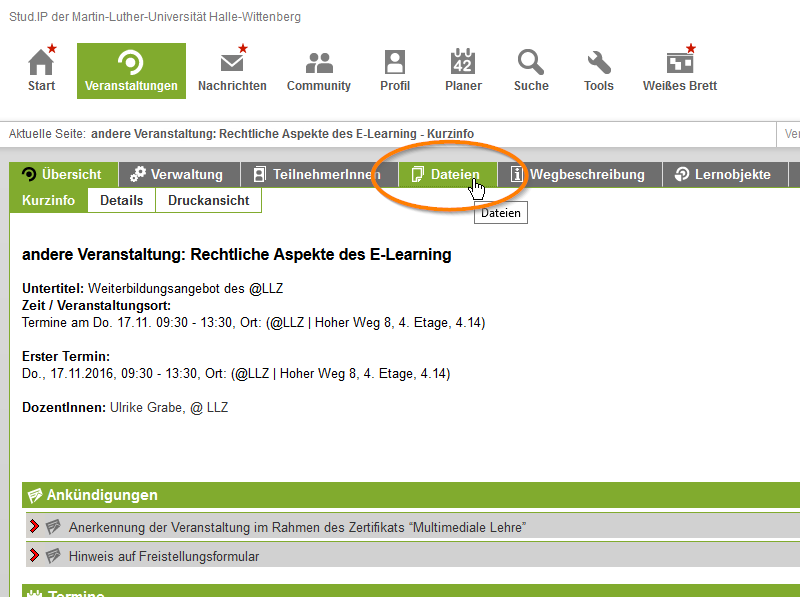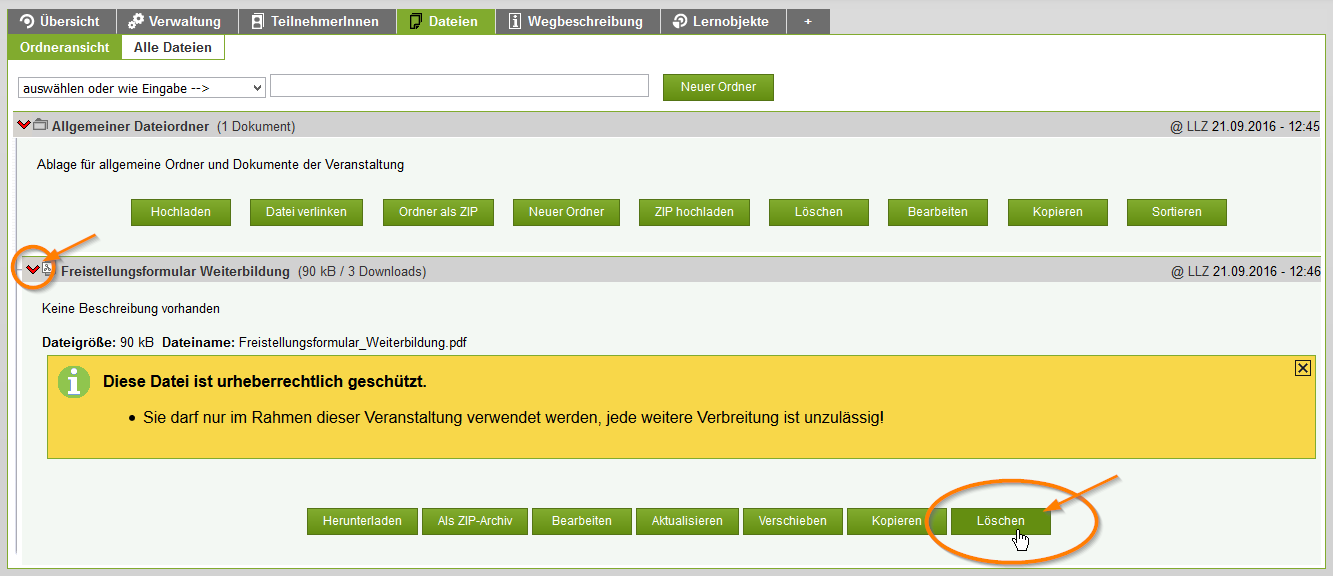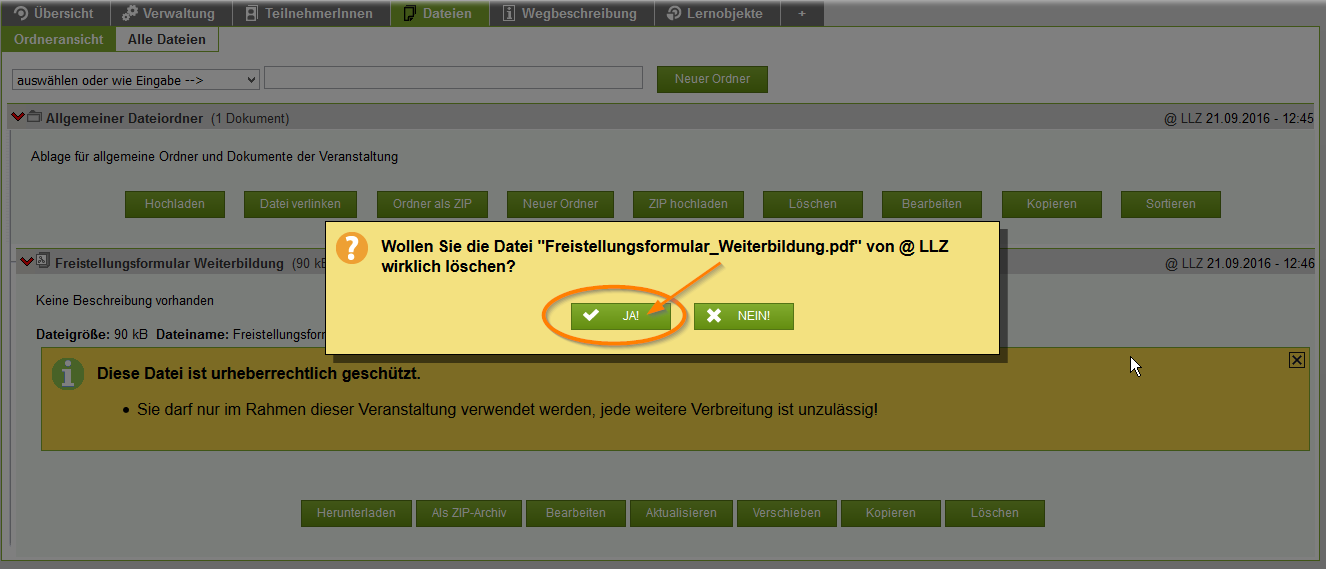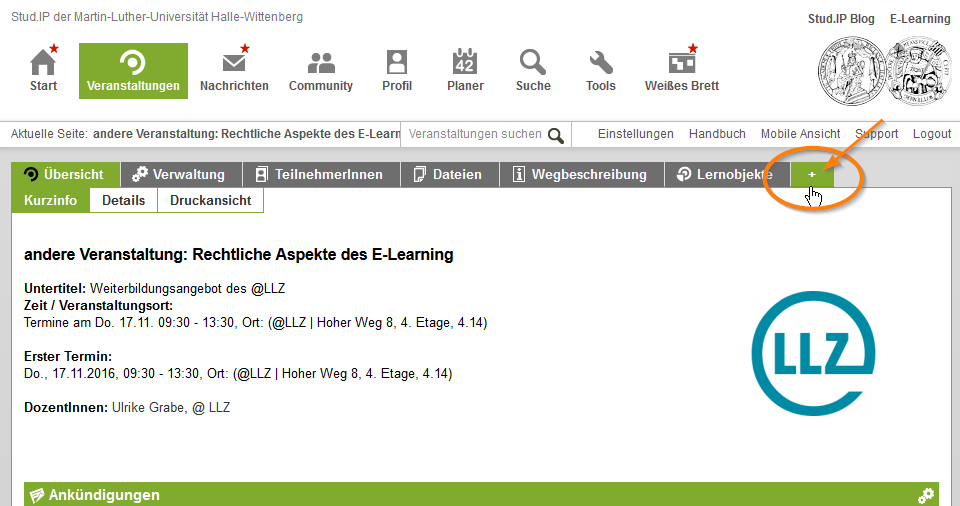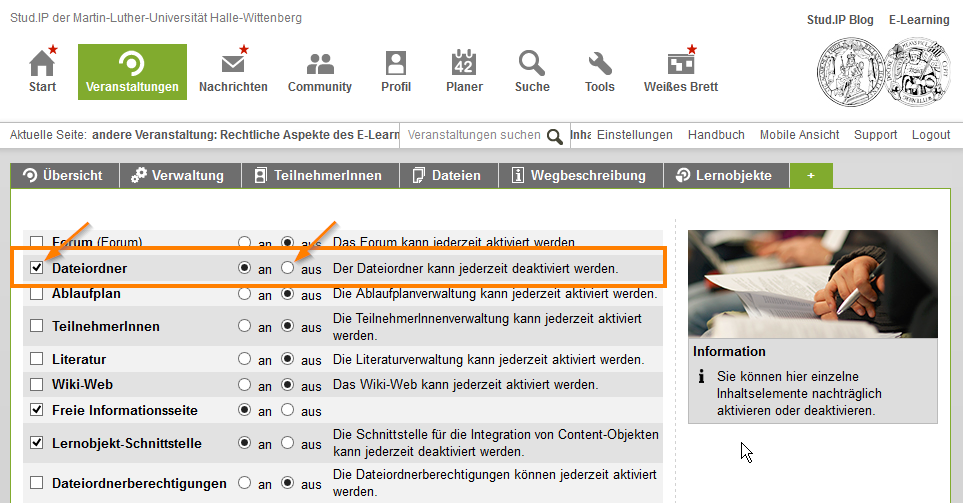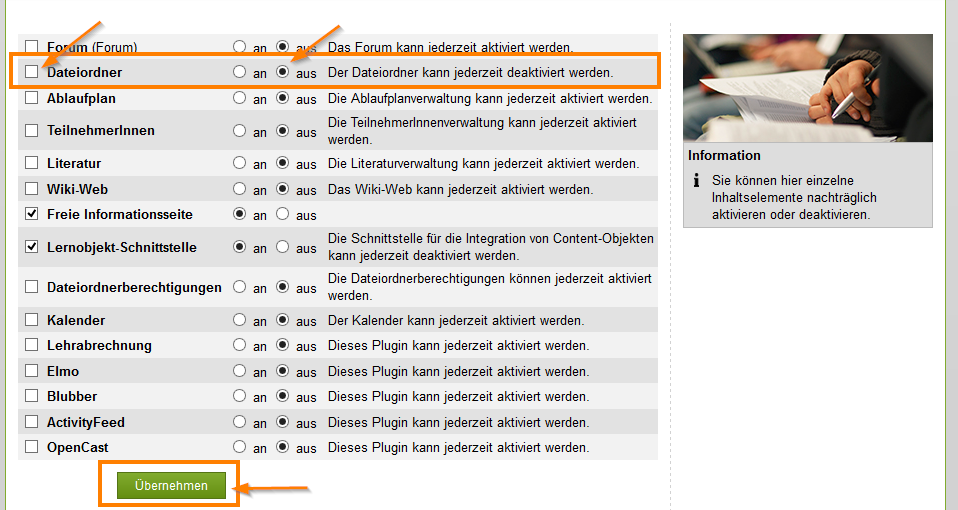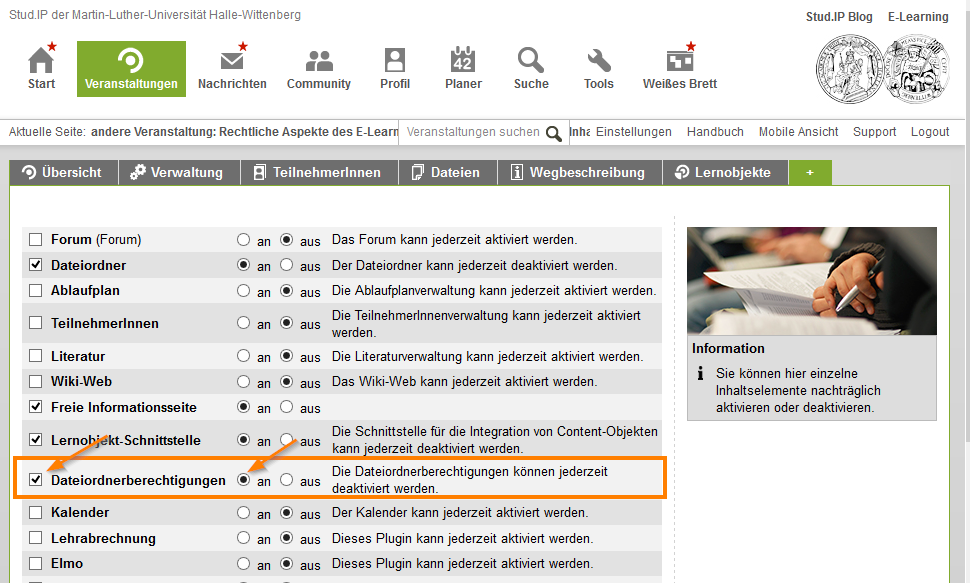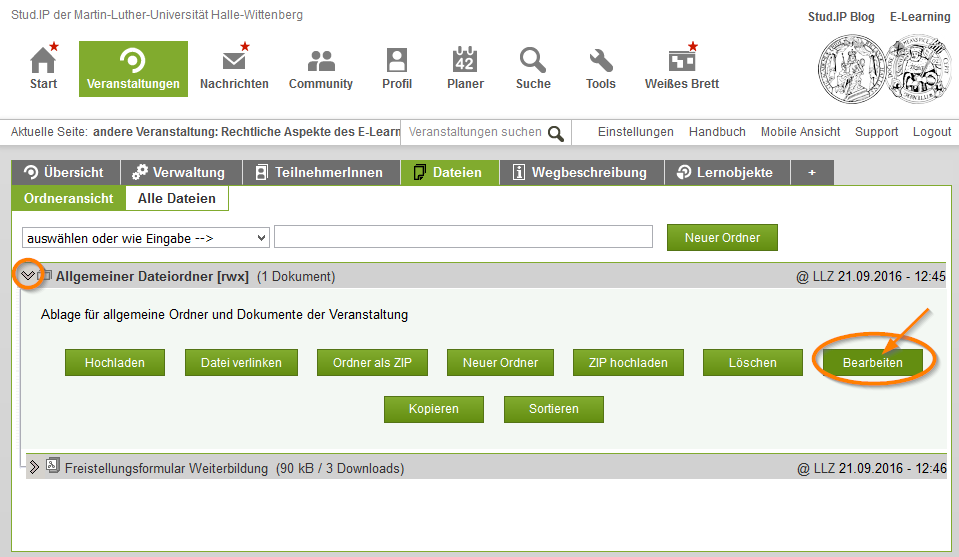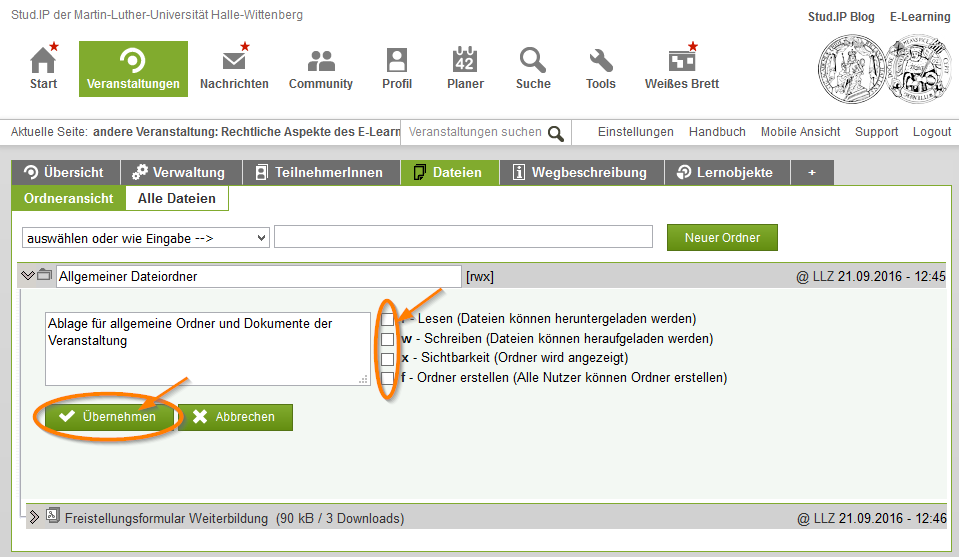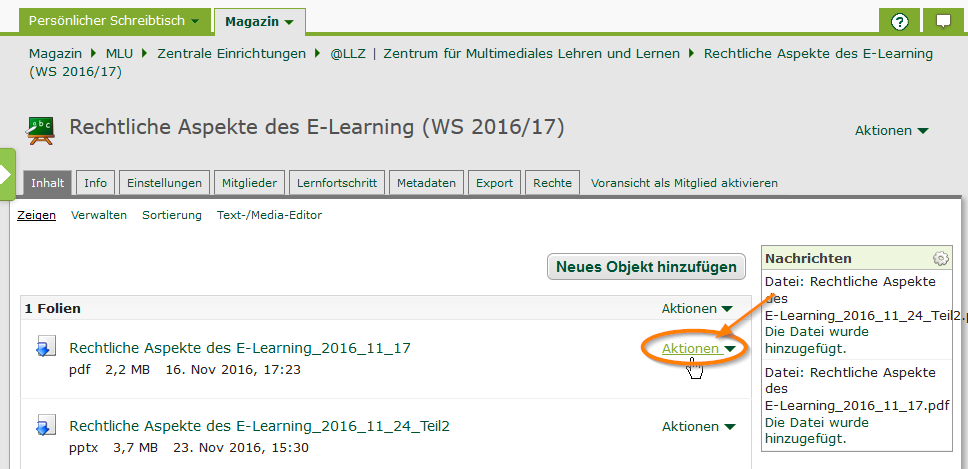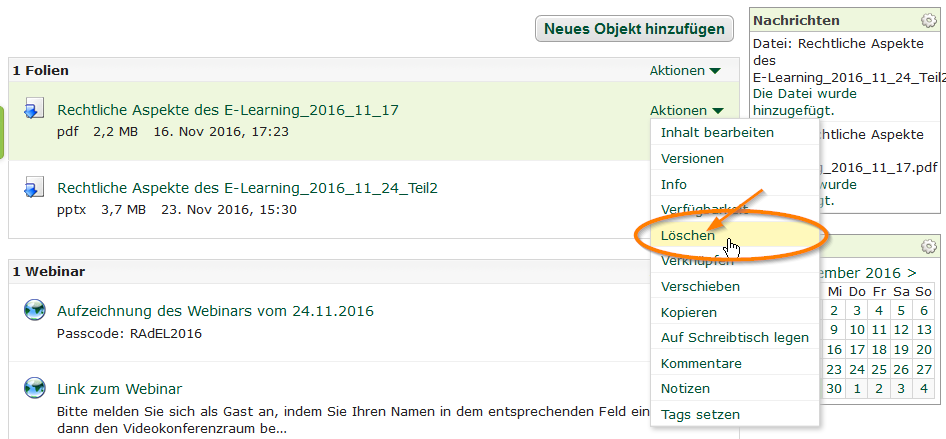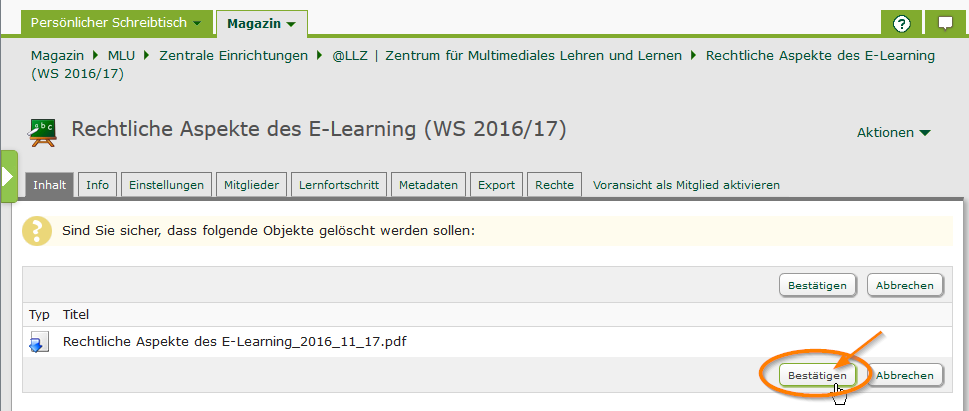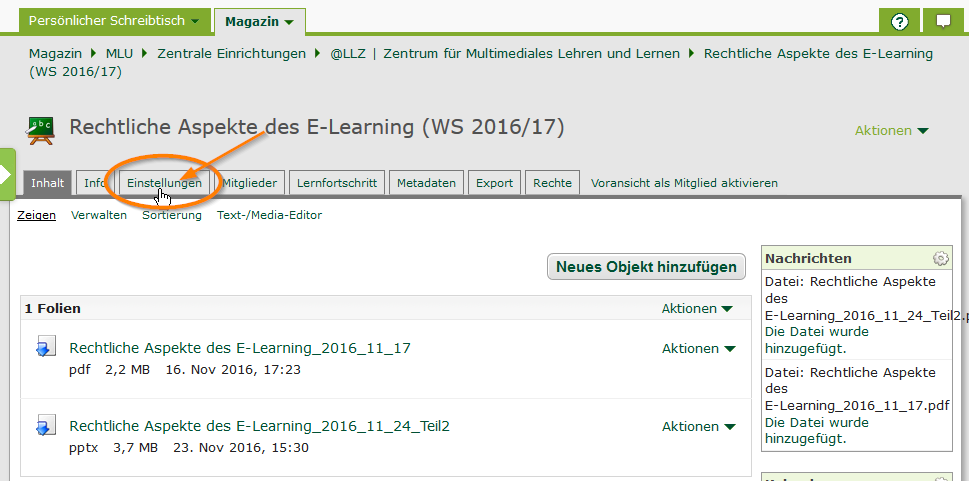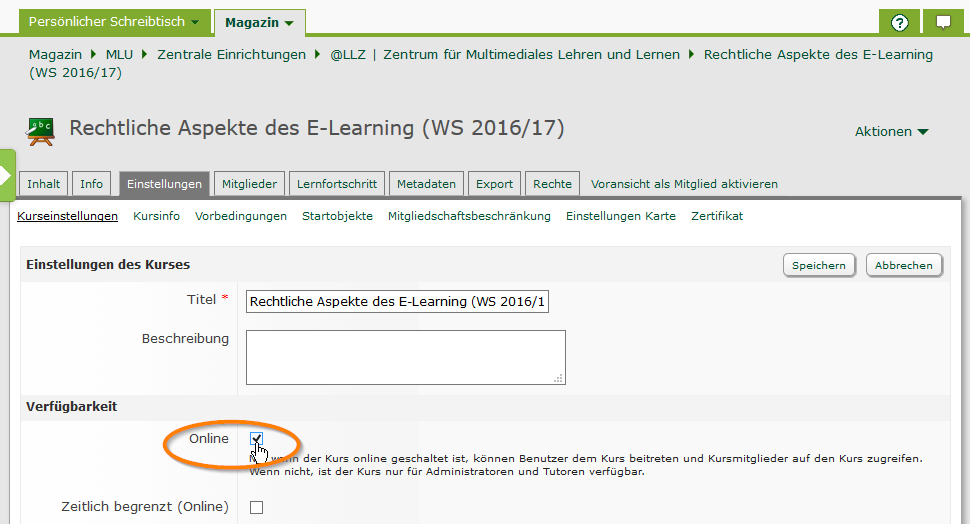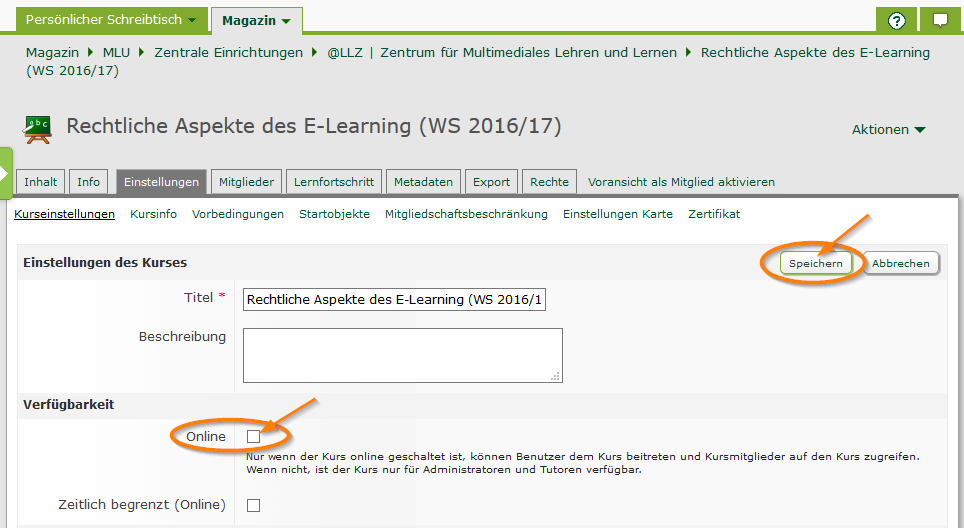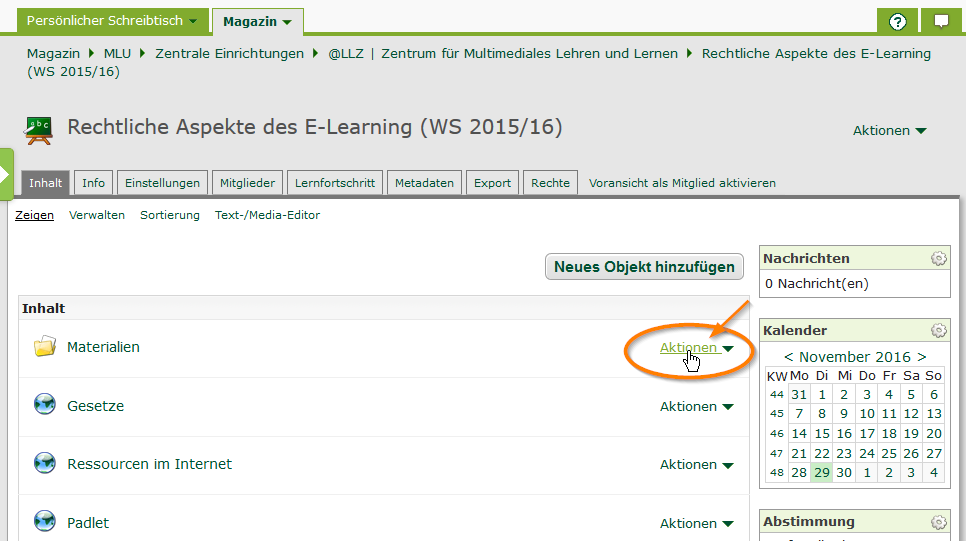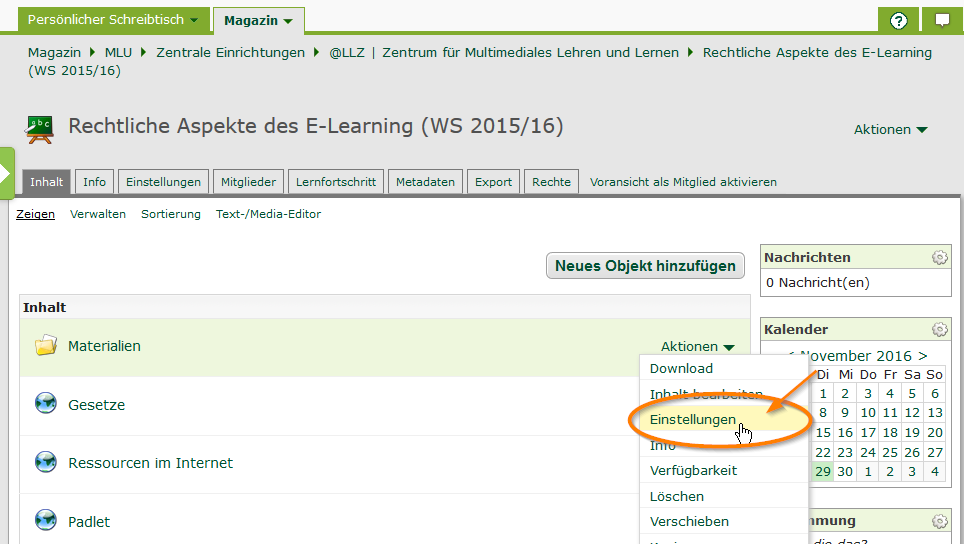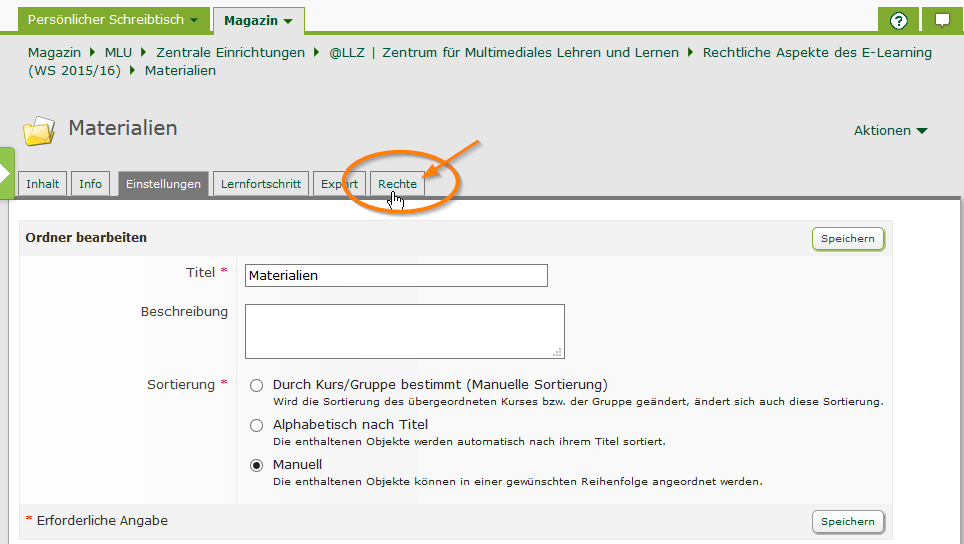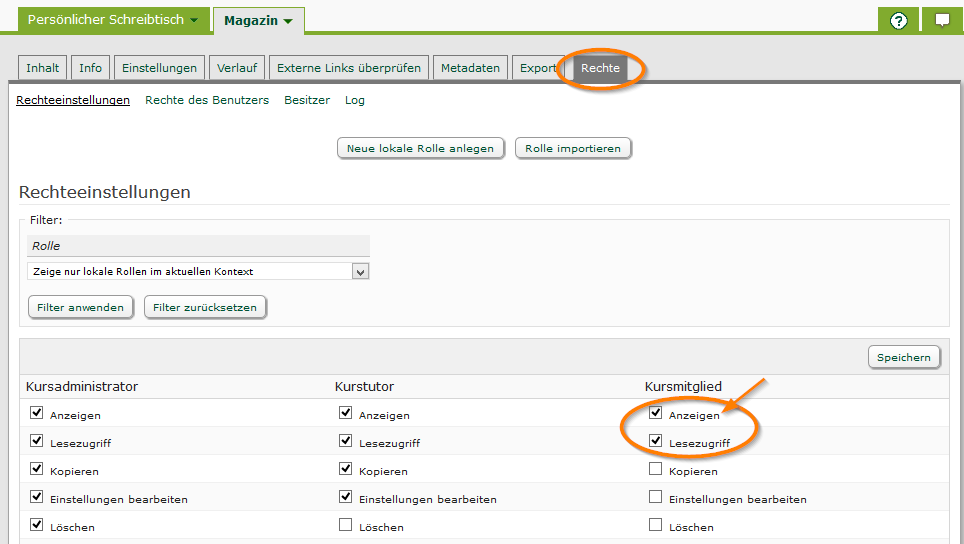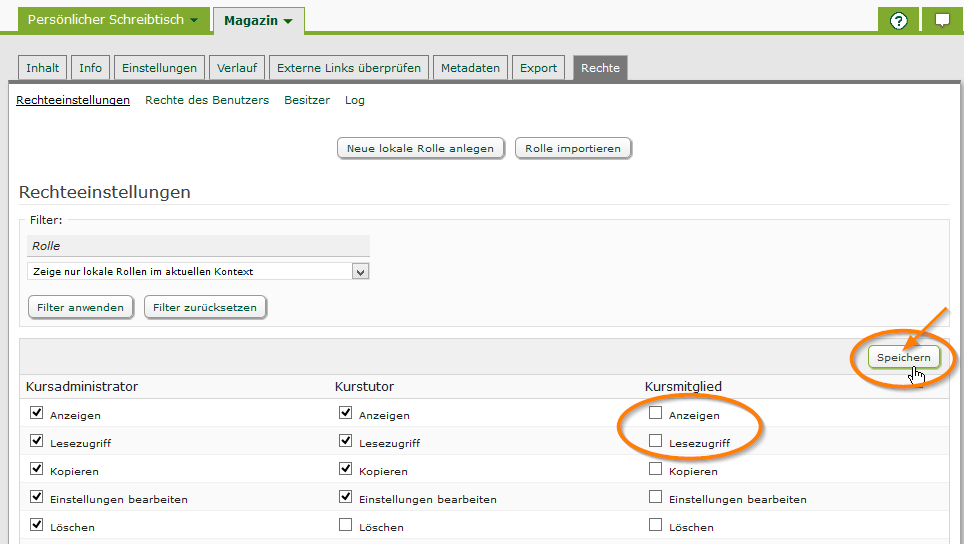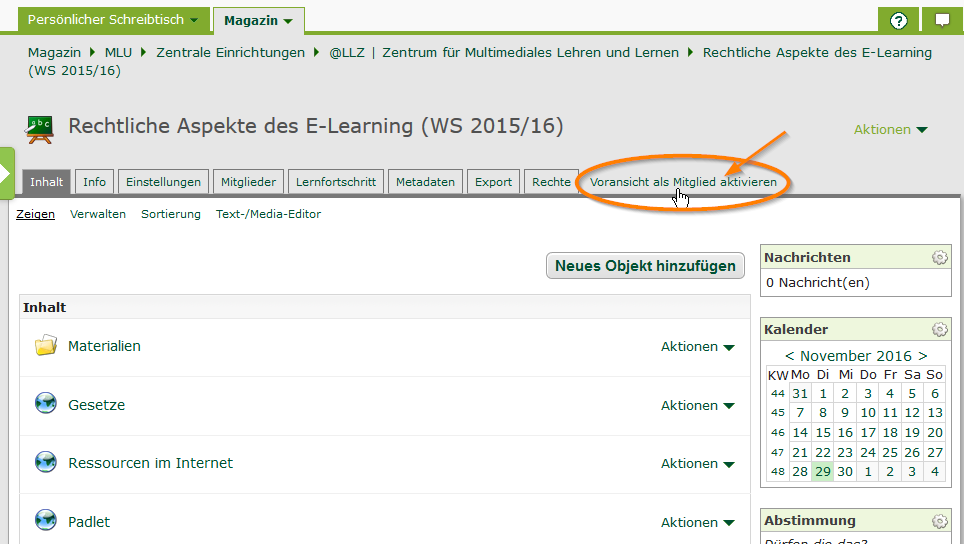- Ab 01.01.2017 dürfen fremde Schriftwerke nicht mehrdigitalisiert und auf Online-Lernplattformen zum Zwecke des Unterrichts bereitgestellt werden. Das betrifft z. B. Artikel aus Fachzeitschriften oder Seiten aus Fach- und Lehrbüchern, die eingescannt und in Kursen auf der Lernplattform bereitgestellt wurden.
- Bis zum 31.12.2016 müssen Schriftwerke, die in vergangenen Semestern im Rahmen des § 52a UrhG bereitgestellt wurden, aus der Lernplattform und ähnlichen Systemen entfernt werden. Alternativ kann der Zugang zum Kurs gesperrt werden, damit Studierende keinen Zugriff auf die Dateien haben.
(→FAQ) |
|||
| Zeile 86: | Zeile 86: | ||
|frage=Wie sperre ich den Zugang zu allen Dateien in einer Stud.IP-Veranstaltung? | |frage=Wie sperre ich den Zugang zu allen Dateien in einer Stud.IP-Veranstaltung? | ||
|antwort= | |antwort= | ||
Sie können alle Dateien einer Veranstaltung dem Zugriff der Teilnehmer entziehen, indem Sie den Dateiordner deaktivieren. Dieses Vorgehen empfiehlt sich nur für alte Veranstaltungen, da nach der Deaktivierung keine neuen Dateien in der Veranstaltung bereitgestellt werden können. Sie können den Dateiordner zu einem späteren Zeitpunkt wieder aktivieren. Der Inhalt bleibt erhalten. | Sie können alle Dateien einer Veranstaltung dem Zugriff der Teilnehmer entziehen, indem Sie den Dateiordner deaktivieren. Dieses Vorgehen empfiehlt sich nur für alte Veranstaltungen, da nach der Deaktivierung keine neuen Dateien in der Veranstaltung bereitgestellt werden können. Sie können den Dateiordner bei Bedarf zu einem späteren Zeitpunkt wieder aktivieren. Der Inhalt bleibt erhalten. | ||
<gallery perrow="4" caption="" widths="250" heights="250"> | <gallery perrow="4" caption="" widths="250" heights="250"> | ||
Dateiordnern in Studip deaktivieren 01.png | Wählen Sie in der betreffenden Stud.IP-Veranstaltung den Reiter "+". Sie gelangen Übersicht | Dateiordnern in Studip deaktivieren 01.png | Wählen Sie in der betreffenden Stud.IP-Veranstaltung den Reiter "+". Sie gelangen damit zur Übersicht der Inhaltselemente und Plug-Ins der Stud.IP-Veranstaltung. | ||
Dateiordnern in Studip deaktivieren 02.png | Entfernen Sie bei "Dateiordner" das Häkchen und setzen Sie den Schalter auf "aus". | Dateiordnern in Studip deaktivieren 02.png | Entfernen Sie bei "Dateiordner" das Häkchen und setzen Sie den Schalter auf "aus". | ||
Dateiordnern in Studip deaktivieren 04.png | Wenn das Häkchen entfernt ist und der Schalter auf "aus" gesetzt | Dateiordnern in Studip deaktivieren 04.png | Wenn das Häkchen entfernt ist und der Schalter auf "aus" gesetzt wurde, klicken Sie auf "Übernehmen". Die Änderung wird für die Stud.IP-Veranstaltung übernommen. Wenn Sie zur Veranstaltung zurückkehren, werden Sie feststellen, dass der Reiter "Dateien" nicht mehr angezeigt wird. | ||
</gallery> | </gallery> | ||
(Zum Vergrößern Bild anklicken.) | (Zum Vergrößern Bild anklicken.) | ||
| Zeile 100: | Zeile 100: | ||
Wenn die Dateien in Ihrer Stud.IP-Veranstaltung in Ordnern organisiert sind, können Sie einzelne Ordner dem Zugriff der Teilnehmer entziehen. Das hat den Vorteil, dass Sie weiterhin (erlaubte) Dateien hochladen können. Allerdings ist der Prozess etwas komplexer als die gesamte Dateiablage abzuschalten. | Wenn die Dateien in Ihrer Stud.IP-Veranstaltung in Ordnern organisiert sind, können Sie einzelne Ordner dem Zugriff der Teilnehmer entziehen. Das hat den Vorteil, dass Sie weiterhin (erlaubte) Dateien hochladen können. Allerdings ist der Prozess etwas komplexer als die gesamte Dateiablage abzuschalten. | ||
<gallery perrow="4" caption="" widths="250" heights="250"> | <gallery perrow="4" caption="" widths="250" heights="250"> | ||
Dateiordnern in Studip deaktivieren 01.png | Wählen Sie in der betreffenden Stud.IP-Veranstaltung den Reiter "+". Sie gelangen Übersicht | Dateiordnern in Studip deaktivieren 01.png | Wählen Sie in der betreffenden Stud.IP-Veranstaltung den Reiter "+". Sie gelangen damit zur Übersicht der Inhaltselemente und Plug-Ins der Stud.IP-Veranstaltung. | ||
Studip Dateiordnerberechtigungen 01.png| Stellen Sie sicher, dass für die Option "Dateiordnerberechtigungen" sowohl das Häkchen gesetzt, also auch der Schalter auf "ein" gestellt ist. Klicken Sie auf "Übernehmen", wenn Sie Veränderungen vorgenommen haben. | Studip Dateiordnerberechtigungen 01.png| Stellen Sie sicher, dass für die Option "Dateiordnerberechtigungen" sowohl das Häkchen gesetzt, also auch der Schalter auf "ein" gestellt ist. Klicken Sie auf "Übernehmen", wenn Sie Veränderungen vorgenommen haben. | ||
Studip Dateiordnerberechtigungen 02.png | Wählen Sie im Reiter "Dateien" den betroffenen Unterordner mit Klick auf den kleinen Pfeil links vom Namen des Unterordners aus. Klicken Sie | Studip Dateiordnerberechtigungen 02.png | Wählen Sie im Reiter "Dateien" den betroffenen Unterordner mit Klick auf den kleinen Pfeil links vom Namen des Unterordners aus. Klicken Sie anschließend auf "Bearbeiten". | ||
Studip Dateiordnerberechtigungen 03.png | Entfernen Sie die Häkchen für Lesen, Schreiben und Sichtbarkeit. Klicken Sie dann auf "Übernehmen". Der Unterordner ist nun für Teilnehmer der Veranstaltung nicht mehr sichtbar. | Studip Dateiordnerberechtigungen 03.png | Entfernen Sie die Häkchen für ''Lesen'', ''Schreiben'' und ''Sichtbarkeit''. Klicken Sie dann auf "Übernehmen". Der Unterordner ist nun für Teilnehmer der Veranstaltung nicht mehr sichtbar. | ||
</gallery> | </gallery> | ||
(Zum Vergrößern Bild anklicken.) | (Zum Vergrößern Bild anklicken.) | ||
| Zeile 122: | Zeile 122: | ||
|frage=Wie sperre ich einen Kurs in ILIAS? | |frage=Wie sperre ich einen Kurs in ILIAS? | ||
|antwort= | |antwort= | ||
Alternativ zum Entfernen betroffener Dateien können Sie den gesamten Kurs für den Zugriff von (ehemaligen) Teilnehmern schließen. Sie können den Kurs zu einem späteren Zeitpunkt wieder reaktivieren. | Alternativ zum Entfernen betroffener Dateien können Sie den gesamten Kurs für den Zugriff von (ehemaligen) Teilnehmern schließen. Sie können den Kurs bei Bedarf zu einem späteren Zeitpunkt wieder reaktivieren. | ||
<gallery perrow="4" caption="" widths="250" heights="250"> | <gallery perrow="4" caption="" widths="250" heights="250"> | ||
ILIAS-Kurs offline 01.png | Wählen Sie in dem betroffenen ILIAS-Kurs den Reiter "Einstellungen". | ILIAS-Kurs offline 01.png | Wählen Sie in dem betroffenen ILIAS-Kurs den Reiter "Einstellungen". | ||
| Zeile 133: | Zeile 133: | ||
|id= | |id= | ||
|frage=Wie sperre ich den Zugriff auf einzelne Objekte in ILIAS? | |frage=Wie sperre ich den Zugriff auf einzelne Objekte in ILIAS? | ||
|antwort=Wenn das Sperren des gesamten ILIAS-Kurses nicht in Betracht kommt und die Dateien zur ggf. späteren Verwendung erhalten bleiben sollen, können einzelne Objekte in ILIAS, die Dateien enthalten | |antwort=Wenn das Sperren des gesamten ILIAS-Kurses nicht in Betracht kommt und die Dateien zur ggf. späteren Verwendung erhalten bleiben sollen, können einzelne Objekte in ILIAS, die Dateien enthalten (z. B. Ordner, Gruppen, Objektblöcke), dem Zugriff der Teilnehmer entzogen werden. Dazu müssen die Rechte für dieses Objekt angepasst werden. | ||
<gallery perrow="4" caption="" widths="250" heights="250"> | <gallery perrow="4" caption="" widths="250" heights="250"> | ||
Objekt Rechteinstellungen 01.png | Klicken im ILIAS-Kurs rechts neben dem anzupassenden Objekt auf "Aktionen". | Objekt Rechteinstellungen 01.png | Klicken im ILIAS-Kurs rechts neben dem anzupassenden Objekt auf "Aktionen". | ||
Objekt Rechteinstellungen 02.png | Wählen Sie im erscheinenden Menü die Option "Einstellungen". | Objekt Rechteinstellungen 02.png | Wählen Sie im erscheinenden Menü die Option "Einstellungen". | ||
Objekt Rechteinstellungen 03.png | Wählen Sie nun den Reiter "Rechte". | Objekt Rechteinstellungen 03.png | Wählen Sie nun den Reiter "Rechte" aus. | ||
Objekt Rechteinstellungen 04.png | Entfernen Sie für Kursmitglieder die Häkchen bei "Anzeigen" und "Lesezugriff". | Objekt Rechteinstellungen 04.png | Entfernen Sie für Kursmitglieder die Häkchen bei "Anzeigen" und "Lesezugriff". | ||
Objekt Rechteinstellungen 05.png | Wenn die Häkchen bei "Anzeigen" und "Lesezugriff" entfernt sind, drücken Sie "Speichern", um die neuen Rechteeinstellungen zu sichern. | Objekt Rechteinstellungen 05.png | Wenn die Häkchen bei "Anzeigen" und "Lesezugriff" entfernt sind, drücken Sie "Speichern", um die neuen Rechteeinstellungen zu sichern. | ||
| Zeile 147: | Zeile 147: | ||
|id= | |id= | ||
|frage=Darf ich meinen Studierenden analoge Kopien in der Lehrveranstaltung zur Verfügung stellen? | |frage=Darf ich meinen Studierenden analoge Kopien in der Lehrveranstaltung zur Verfügung stellen? | ||
|antwort=Nein. Das Verteilen von Klassensätzen analoger Kopien ist an Hochschulen nicht erlaubt. § 53 Abs. 3 Satz 1 Nr. 1 UrhG erlaubt es nur allgemeinbildenden und | |antwort='''Nein.''' Das Verteilen von Klassensätzen analoger Kopien ist an Hochschulen nicht erlaubt. § 53 Abs. 3 Satz 1 Nr. 1 UrhG erlaubt es nur allgemeinbildenden und berufsbildenden Schulen, Vervielfältigungsstücke von kleinen Teilen eines Werkes, von Werken von geringem Umfang oder von einzelnen Beiträgen aus Zeitungen oder Zeitschriften herzustellen und zu verteilen. '''Für Hochschulen gilt diese Erlaubnis nicht'''. | ||
}} | }} | ||
{{Vorlage:Häufige Fragen | {{Vorlage:Häufige Fragen | ||
|id= | |id= | ||
|frage=Darf ich meinen Studierenden (analoge) Kopiervorlagen bzw. aus Kopien zusammengestellte Reader zur Verfügung stellen? | |frage=Darf ich meinen Studierenden (analoge) Kopiervorlagen bzw. aus Kopien zusammengestellte Reader zur Verfügung stellen? | ||
|antwort=Nein. Das Weitergeben von Kopien ist nur im Familienkreis und unter Freunden erlaubt (§ 53 Abs. 1 UrhG). Wurden die Kopien für den eigenen wissenschaftlichen Gebrauch angefertigt (§ 53 Abs. 2 UrhG) kommt allenfalls die Weitergabe an Kollegen im gleichen Fachbereich, Institut oder in der Forschungsgruppe in Betracht. Die Weitergabe von Kopien oder gar Kopiervorlagen von Lehrenden and Studierende ist nicht erlaubt. | |antwort='''Nein.''' Das Weitergeben von Kopien ist nur im Familienkreis und unter Freunden erlaubt (§ 53 Abs. 1 UrhG). Wurden die Kopien für den eigenen wissenschaftlichen Gebrauch angefertigt (§ 53 Abs. 2 UrhG) kommt allenfalls die Weitergabe an Kollegen im gleichen Fachbereich, Institut oder in der Forschungsgruppe in Betracht. Die Weitergabe von Kopien oder gar Kopiervorlagen von Lehrenden and Studierende ist nicht erlaubt. | ||
}} | }} | ||
{{Vorlage:Häufige Fragen | {{Vorlage:Häufige Fragen | ||
Version vom 30. November 2016, 12:20 Uhr
Umleitung auf : Bereitstellung wissenschaftlicher Literatur über Online-Lernplattformen | Neuregelung ab 01.01.2017
Hintergrund
In seinem Urteil vom 20. März 2013 entschied der Bundesgerichtshof, dass eine Pauschalvergütung für die Nutzung von Sprachwerken im Rahmen des § 52a UrhG nicht sachgerecht sei.
- "Es erscheint nicht sachgerecht, die Vergütung für das Öffentlich-Zugänglichmachen von Sprachwerken an Hochschulen - wie die Vergütung für das Öffentlich-Zugänglichmachen anderer Werke an Hochschulen - nach dem Werk oder Werkteil und nicht nach der Zahl der Seiten des Druckwerkes, nach Gruppengrößen und nicht nach der Zahl der Teilnehmer der Veranstaltung sowie degressiv und nicht linear zu bemessen." [1]
- "Die Revision der Beklagten [Anm. die Bundesländer als Träger von Hochschulen] rügt ohne Erfolg, das Oberlandesgericht habe nicht hinreichend den erheblichen Verwaltungsaufwand berücksichtigt, der nach dem Vorbringen der Beklagten mit einer Erfassung einzelner Nutzungen eines konkreten Werkes verbunden sei.(...) Das Oberlandesgericht hat durchaus berücksichtigt, dass die Erfassung einzelner Nutzungen über eine Eingabemaske organisatorische Vorkehrungen der Hochschulen erfordert. Es hat angenommen, dem Unterbleiben von Eingaben könne dadurch begegnet werden, dass die Beklagten ihren dafür zuständigen, in einem öffentlichrechtlichen Dienstverhältnis stehenden Beschäftigten entsprechende Anweisungen erteile. (...) Es ist aus Rechtsgründen nicht zu beanstanden, dass das Oberlandesgericht diesen Aufwand für hinnehmbar gehalten hat." [2]
Infolgedessen verhandelten VG WORT und die Kultusministerkonferenz in Vertretung der Bundesländer und des Bundes einen Rahmenvertrag, der die Einzelabrechnung der Vergütung für Nutzungen von Schriftwerken im Rahmen des § 52a UrhG regelt. Dieser wurde am 28.09.2016 unterzeichnet und ist ab 01.01.2017 gültig. § 4 dieses Vertrages ermöglicht es Hochschulen, diesem Rahmenvertrag beizutreten und damit die Einzelabrechnung für § 52a UrhG anzuwenden. § 5 des Rahmenvertrages legt die Pflichten der Hochschule fest, sollte sie dem Rahmenvertrag beitreten, insbesondere die Einzelmeldung über ein Meldeportal und auch in Absatz 4 das aus datenschutzrechtlicher Sicht kritisch zu wertende Recht der VG WORT, Einblick in die Lernplattformen zu nehmen, um die Korrektheit der Meldungen zu prüfen.
Entscheidung der MLU
Die Martin-Luther-Universität Halle-Wittenberg tritt diesem Rahmenvertrag nicht bei.
Konsequenzen
Daraus ergeben sich folgende Konsequenzen:
- Kleine Teile von Filmwerken und kleine Teile von Tonaufnahmen dürfen weiterhin im Rahmen von § 52a UrhG bereitgestellt werden. Kleine Teile sind hier höchstens fünf Minuten eines Films oder Musikstücks.
- Abbildungen dürfen weiterhin im Rahmen von § 52a UrhG bereitgestellt werden. Mit Abbildungen sind Grafiken, Zeichnungen, Fotografien, Diagramme usw. gemeint. Diese dürfen eingescannt auf der Lernplattform nach den Voraussetzungen des § 52a UrhG bereitgestellt werden.
- Texte dürfen im Rahmen eines Zitats (§ 51 UrhG) verwendet werden. Dabei müssen die Voraussetzungen des § 51 UrhG eingehalten werden.
- Texte, die unter einer offenen Lizenz veröffentlicht wurden (z. B. Creative Commons) dürfen weiterhin bereitgestellt werden
- Texte im Online-Bestand der Universitäts- und Landesbibliothek dürfen von dort verlinkt werden.
- Texte auf Websiten, die nicht offensichtlich rechtswidrige Angebote enthalten, dürfen verlinkt werden. (mehr dazu hier: Das Ende der Linkfreiheit?) Wenn bisher Material aus dem Internet heruntergeladen und dann wieder in der Lernplattform hochgeladen oder in die Lernplattform durch Kopieren eingefügt wurde, ist es immer vorzuziehen, nur einen Link auf die Quelle zu setzen und Studierende das Material selbst aufsuchen zu lassen.
- Eigene Texte dürfen weiterhin bereitgestellt werden, sofern nicht die Verwertungsrechte daran an Dritte (z. B. einen Verlag) übertragen wurden. Dies betrifft z. B. Foliensätze zur Vorlesung, eigene Skripten, eigene Aufsätze,... Bei Folien, die Zitate enthalten, deren Zitatzweck nur im Zusammenhang mit dem mündlichen Vortrag deutlich wird, muss darauf geachtet werden, dass diese entweder entfernt werden, bevor sie öffentlich zugänglich gemacht werden, oder der Zitatzweck (Beleg, geistige Auseinandersetzung) durch Ergänzung der eigenen Ausführungen auf der Folie hergestellt wird.
- Gemeinfreie Werke und amtliche Werke dürfen wie bisher genutzt werden, da daran keine Rechte des Urhebers bestehen.
FAQ
Nach § 52a UrhG war es erlaubt, kleine Werke und Teile von Werken (dazu zählen auch Sprachwerke) auf geschützten Lernplattformen zum Zweck des Unterrichts Studierenden zur Verfügung zu stellen. Die Bereitstellung außerhalb einer geschützten Lernplattform war nie erlaubt. Betroffen sind also alle Plattformen, die die Möglichkeit bieten, passwortgeschützt Dateien zum Download anzubieten. Das sind an der MLU vor allem die zentralen Dienste:
Darüber hinaus sind auch alle lokalen Installationen von vergleichbaren an den Instituten und in Fachbereichen betroffen.Nein. Von der Neuregelung sind nur Schriftwerke betroffen, die in den Anwendungsbereich des § 52a UrhG fallen. Eine Vielzahl anderer Dateien (siehe oben grüner Kasten) kann weiterhin online bereitgestellt werden.
Sofern es sich um Dateien handelt, die entfernt werden müssen, kommt außer dem Löschen auch das Einschränken des Zugriffs in Betracht, sodass Teilnehmer der Lehrveranstaltungen keinen Zugriff mehr darauf haben. Wir haben in diesen FAQ mehrere Optionen für Stud.IP und ILIAS mit Anleitungen für Sie bereitgestellt. siehe:
- Wie sperre ich den Zugang zu allen Dateien in einer Stud.IP-Veranstaltung?
- Wie sperre ich den Zugang zu einzelnen Dateiordnern in einer Stud.IP-Veranstaltung?
- Wie sperre ich einen Kurs in ILIAS?
- Wie sperre ich den Zugriff auf einzelne Objekte in ILIAS?
Sie können alle Dateien einer Veranstaltung dem Zugriff der Teilnehmer entziehen, indem Sie den Dateiordner deaktivieren. Dieses Vorgehen empfiehlt sich nur für alte Veranstaltungen, da nach der Deaktivierung keine neuen Dateien in der Veranstaltung bereitgestellt werden können. Sie können den Dateiordner bei Bedarf zu einem späteren Zeitpunkt wieder aktivieren. Der Inhalt bleibt erhalten.
Wenn die Dateien in Ihrer Stud.IP-Veranstaltung in Ordnern organisiert sind, können Sie einzelne Ordner dem Zugriff der Teilnehmer entziehen. Das hat den Vorteil, dass Sie weiterhin (erlaubte) Dateien hochladen können. Allerdings ist der Prozess etwas komplexer als die gesamte Dateiablage abzuschalten.
Alternativ zum Entfernen betroffener Dateien können Sie den gesamten Kurs für den Zugriff von (ehemaligen) Teilnehmern schließen. Sie können den Kurs bei Bedarf zu einem späteren Zeitpunkt wieder reaktivieren.
Klicken Sie nun auf "Speichern", um die Änderungen zu sichern. Der Kurs ist jetzt offline. Teilnehmer können nicht mehr darauf zugreifen. Wurde der Kurs mit einer Stud.IP-Veranstaltung verknüpft, wird diese Verknüpfung in Stud.IP zwar noch angezeigt, Teilnehmer können den Kurs jedoch nicht mehr aufrufen.
Wenn das Sperren des gesamten ILIAS-Kurses nicht in Betracht kommt und die Dateien zur ggf. späteren Verwendung erhalten bleiben sollen, können einzelne Objekte in ILIAS, die Dateien enthalten (z. B. Ordner, Gruppen, Objektblöcke), dem Zugriff der Teilnehmer entzogen werden. Dazu müssen die Rechte für dieses Objekt angepasst werden.
Eine ganze Reihe von Dokumenten darf weiterhin online zur Verfügung gestellt werden (siehe oben grüner Kasten). Darüber hinaus können Sie den Studierenden einen klassischen Semesterapparat in der Form zur Verfügung stellen, dass die Originale (Bücher, Zeitschriften, Monographien, etc.) in der Bibliothek für die Lehrveranstaltung reserviert werden, damit Studierende sich selbständig Kopien anfertigen können.
Bei großen Teilnehmerzahlen empfiehlt es sich, bei der Bibliothek anzufragen, ob eine anderweitige Lizenzierung für den Online-Gebrauch oder eine Bereitstellung des Materials an elektronischen Leseplätzen (§ 52b UrhG) in der Bibliothek in Betracht kommt.Sie können sich gern an die für Sie zuständige Facharbeitsgruppe des @LLZ wenden.
Außerdem können Sie sich an das E-Learning-Support-Team wenden. Sie erreichen das Support-Team per E-Mail: support@elearning.uni-halle.de von Montag bis Freitag 9 - 15 Uhr. Anfragen, die außerhalb dieser Zeit beim Support eingehen, werden u. U. erst am nächsten Arbeitstag beantwortet.
Info-Material
...folgt in der finalen Fassung...
- ↑ BGH · Urteil vom 20. März 2013 · Az. I ZR 84/11, https://openjur.de/u/641887.html , Rn 141
- ↑ BGH · Urteil vom 20. März 2013 · Az. I ZR 84/11, https://openjur.de/u/641887.html , Rn 151 f.